1.
Install dulu software yang diperlukan, untuk
menginstallnya bisa menggunakan CD binary 1 lalu ketikkan perintah yang
terlebih dahulu masuk dalam super user apt-get install bind9
2.
Setting IP address debiannya terserah , IP
inilah yang akan menjadi IP DNS nanti dengan cara ketikkan perintah nano
/etc/network/interfaces kemudian
tekan CTRL+X untuk keluar sekaligus menyimpan. Restart networknya dengan
ketikkan /etc/init.d/networking restart
3.
Masuk dalam directory bind dengan cara ketikkan
perintah cd /etc/bind lalu setting DNS nya dengan perintah nano named.conf.default-zones
tekan CTRL+X untuk keluar sekaligus
menyimpan.
4.
Copy dan rubah nama db.local menjadi db.google
dan db.127 menjadi db.192 atau sesuai yang kita setting di named.conf.default-zones tadi dengan cara cp db.local db.google dan
cp
db.127 db.192 tujuan dari ini adalah agar tidak menghapus db.local dan
db.127
5.
Setting db.google dengan cara ketik nano db.google tekan CTRL+X untuk
keluar sekaligus menyimpan
6.
Setting db.192 dengan cara ketik nano
db.192 tekan CTRL+X untuk keluar sekaligus menyimpan
7.
Coba ping google dengan cara ketik ping
google.com
8.
Sekarang kita setting di VirtualBoxnya masuk
Settings →
Network pada adapter 1 ganti menjadi Host-only Adapter. Kemudian setting di
windowsnya masuk Control Panel → Network and Internet → Network and Sharing
Center → Change adapter setting. Klik kanan Properties VirtualBox Host-Only
Network. Kemudian setting IP nya harus
satu segmen dengan IP debian 6 tadi pada kolom Preferred DNS Server isi dengan
IP debian 6
VirtualBox
Network Windows
9.
Masuk Web Browser terserah kemudian ketikkan
di Address Bar google.com
10.
Maka setting DNS Server Berhasil

















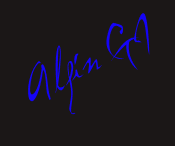



No comments:
Post a Comment